

Meine Tutoriale werden hier getestet

Dieses Tutorialübersetzung wurde mit PSP X9 erstellt,
kann aber mit jeder anderen PSP Version nachgearbeitet werden,
evtl. sind die Dinge aber anders benannt oder an anderer
Stelle zu finden.
Achtung: in PSP 2021/2022 funktionieren einige Filter nicht:
https://sternchenstutorialstuebchen.de/index.php/Board/148-PSP-2021-und-Filter/
|
INFO!! 1. Ab der PSP Version X3(13) bis zur Version X6(16) ist horizontal spiegeln jetzt vertikal spiegeln und vertikal spiegeln jetzt horizontal spiegeln 2. Ab Version X7 gibt es nun auch wieder die Option auf die andere Seite zu spiegelnBild - Spiegeln - Horizontal spiegeln oder Vertikal spiegeln nicht zu verwechseln mit Bild - Horizontal spiegeln - Horizontal oder Vertikal Wer allerdings die unter Punkt 1 genannten Versionen hat sollte sich die Skripte dafür in den Ordner Skripte (eingeschränkt) speichern Die Skripte kannst du dir downloaden indem du auf das Wort Skripte klickst Wenn du dann die jeweiligen Skripte anwendest wird auch wieder so gespiegelt wie du es von älteren Versionen kennst Aber Achtung!!! Wenn im Tut z.B Spiegeln - Horizontal spiegeln steht, musst du mit dem vertikal spiegeln Skript arbeiten und umgekehrt solltest du sonst noch Fragen haben schreib mir eine e-mail |
Achtung Änderungen in PSP 2020 beim Mischmodus

Das Copyright des ins deutsche PSP übersetzten Tutorials
liegt bei mir sternchen06/A.Brede-Lotz
Das Tutorial darf nicht kopiert oder auf anderen Seiten zum download angeboten werden.
Das Original Tutorial ist von Marie Nickoldu findest es hier

Bilder zu den Tuts findest du hier
Du benötigst
1 Haupttube
Das Material aus der Kiste

Entpacke das Material an einem Ort deiner Wahl
Den Selectionsordner verknüpfe mit deinem PSP
Das Preset füge per Doppelklick ein,es wird dem entsprechendem Filter zugeordnet
FILTER:
I.C.Net Software - FU2
Andrew's Filter Collection 55 - Big Filter
[AFS Import] - RINGTILE
Alien Skin - Eye Candy 5: Impact - Glass
MuRa's Meister - Perspective Tiling
Graphics Plus - Cross Shadow
FARBEN:
Original:
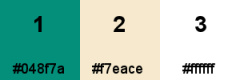
Erstelle deine eigene Farbpalette
VG/HG in der Materialfarbpalette
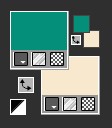
*1*
Öffne eine transparente Leinwand 900 x 600 px
Fülle die Leinwand mit der HG Farbe
Auswahl - Alle auswählen
*2*
Für die nächsten Schritte verwende bitte die Original Tube
Öffne die Tube "Mina@.Lady.18.01.15"
entferne den Credit
Kopiere die Tube und füge sie In eine Auswahl in deine Leinwand ein
Auswahl aufheben
*3*
Effekte - Bildeffekte - Nahtloses Kacheln - Standard
*4*
Einstellen - Unschärfe - Strahlenförmige Unschärfe
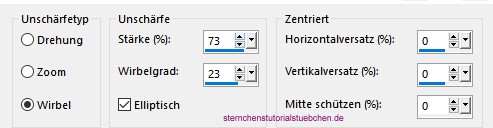
Ebene duplizieren
Bild - Spiegeln - Horizontal spiegeln
Deckkraft der Ebene: 50%
Ebenen - Zusammenfassen - Nach unten zusammenfassen
Effekte - Kanteneffekte - Nachzeichnen
*5*
Effekte - Plugins - I.C.Net Software - FU2 - Andrew's Filters Collection 55 - Big Filter - Standard

Ebene duplizieren
Bild - Spiegeln - Horizontal spiegeln
Deckkraft der Ebene: 50%
Ebenen - Zusammenfassen - Nach unten zusammenfassen
Einstellen - Schärfen - Scharfzeichnen
*6*
Ebene duplizieren
Bild - Größe ändern (Größe aller Ebenen anpassen abgehakt)
nach Prozentsatz - auf 80% verkleinern
Effekte - Plugins - I.C.Net Software - FU2 - [AFS Import] - RINGTILE (Standard)

Ebene duplizieren
Schließe das Auge vor Kopie 2 von Raster 1
Gehe auf die Ebene darunter - Kopie von Raster 1
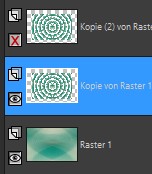
*7*
Effekte - Bildeffekte - Nahtloses Kacheln

Wiederhole Nahtloses Kacheln mit diesen Einstellungen

*8*
Effekte - Reflextionseffekte - Muster
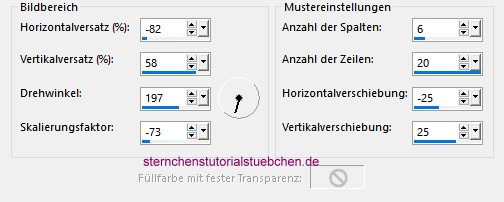
Wiederhole das Muster
*9*
Effekte - Verzerrungseffekte - Welle

Einstellen - Schärfen - Stark Nachzeichnen
Mischmodus: Überzug - Deckkraft: 73%
Zusammenfassen - Sichtbare zusammenfassen
*10*
Öffne das Auge vor der obersten Ebene Kopie 2 von Raster 1
Diese Ebene ist auch aktiv
Auswahl - Auswahl laden/speichern - Auswahl aus Datei .....
suche nach dem Selectionsordner dieser Lektion und darin nach mnmargot_sel1
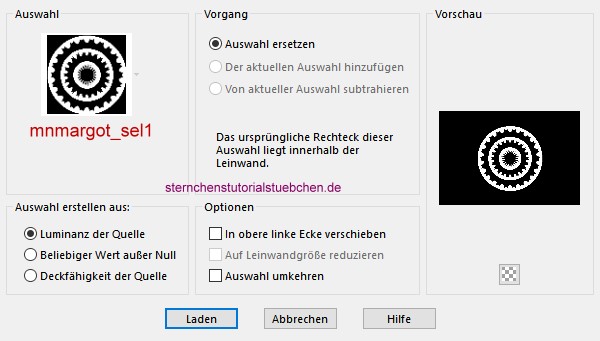
LADEN
Auswahl - Umkehren
Drücke die Entfernen Taste deiner Tastatur
Auswahl aufheben
*11*
Aktiviere den Zauberstab
Klicke in die 3 Felder wie im Screen zu sehen

*12*
Aktiviere die unterste Ebene - Zusammengeführte
Ebenen - In Rasterebene umwandeln
Auswahl aufheben
Aktiviere die obere Ebene Kopie 2 von Raster 1
Zusammenfassen - Nach unten zusammenfassen
Ergebnis:

*13*
Effekte - Plugins - Alien Skin - Eye Candy 5: Impact - Glass
Suche links unter User Settings: mnMargot_glass
oder stelle unter Basic von Hand ein

*14*
Effekte - 3D Effekte - Schlagschatten
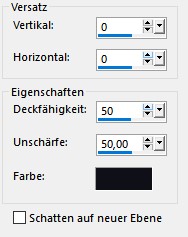
Ebene duplizieren
*15*
Effekte - Bildeffekte - Nahtloses Kacheln

Wiederhole Nahtloses Kacheln mit diesen Einstellungen

*16*
Effekte - Plugins - MuRa's Meister - Perspective Tiling
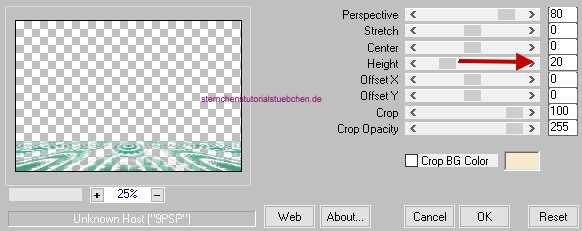
Ebenen - Anordnen - Nach unten verschieben
Mischmodus: Weiches Licht
*17*
Aktiviere den Zauberstab und klicke in die leere Fläche (im EM zu sehen)
Ebene - Neue Rasterebene
Fülle die Ebene mit der HG Farbe
*18*
Öffne "Silvie_Mask_Deco_Flowers7xa"
zurück zu deiner Leinwand
Ebenen - Neue Maskenebene - Aus Bild

Zusammenfassen - Gruppe zusammenfassen
Auswahl aufheben
Effekte - Bildeffekte - Nahtloses Kacheln

Deckkraft der Ebene: 70%
Einstellen - Schärfen - Stark scharfzeichnen
*19*
Ebenen - Neue Rasterebene
Auswahl - Auswahl laden/speichern - Auswahl aus Datei .....
suche nach dem Selectionsordner dieser Lektion und darin nach mnmargot_sel2

LADEN
Fülle die Auswahl mit der HG Farbe (Farbe 2)
Auswahl aufheben
Ebene duplizieren
*20*
Effekte - Geometrieeffekte - Kreis - Transparent
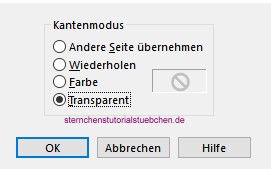
*21*
Im EM aktiviere die Ebene darunter - Raster 1
Effekte - Verzerrungseffekte - Verzerren
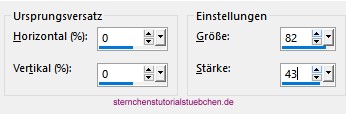
Effekte - 3D Effekte - Schlagschatten
1 - 1 - 100 - 12 - weiß
Im EM sieht es so aus:

*22*
Aktiviere die Oberste Ebene (die Kreisebene)
Bild - Größe ändern (Größe aller Ebenen anpassen abgehakt)
nach Prozentsatz - auf 80% verkleinern
Objekte - Ausrichten - Oben
oder Aktiviere den Auswahlpfeil (K)
im erscheinenden oberen Menü
Position X: 255 - Position Y: 0
Drücke M zum abwählen
*23*
Auswahl - Auswahl laden/speichern - Auswahl aus Datei .....
suche nach dem Selectionsordner dieser Lektion und darin nach mnmargot_sel3
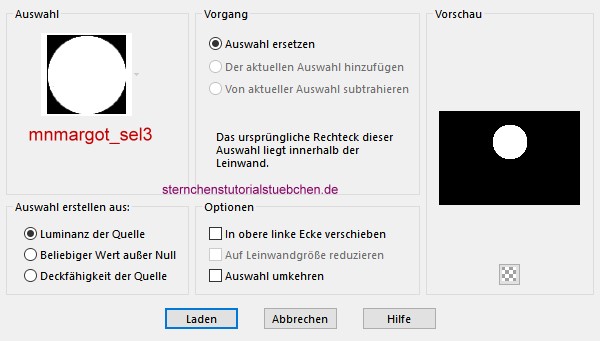
LADEN
Auswahl - Ändern - Verkleinern - 2 px
Einstellen - Unschärfe - Gaußsche Unschärfe - Radius: 20
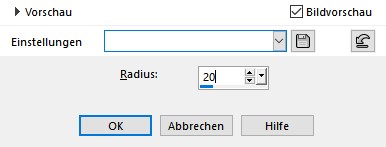
*24*
Öffne deine Hauttube - entferne den evtl. angefteten Credit
Bearbeiten - Kopieren - Bearbeiten - Als neue Ebene in deine Leinwand einfügen
Je nach Tubengröße verkleinern - so das der Kopf in den Kreis passt
Auswahl - Umkehren
Drücke die Entfernen Taste deiner Tastatur
Auswahl - Umkehren
Deckkraft der Ebene: 75%
Zusammenfassen - Nach unten zusammenfassen
Auswahl halten
*25*
Effekte - Plugins - Alien Skin - Eye Candy 5: Impact - Glass
Einstellungen stehen noch
*26*
Auswahl - Ändern - Erweitern - 2 px
Effekte - 3D Effkte - Schlagschatten
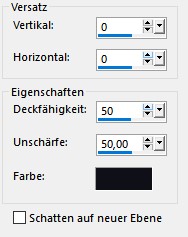
Auswahl aufheben
*27*
Aktiviere die unterste Ebene (Zusammengeführte)
Effekte - Plugins - Graphics Plus - Cross Shadow
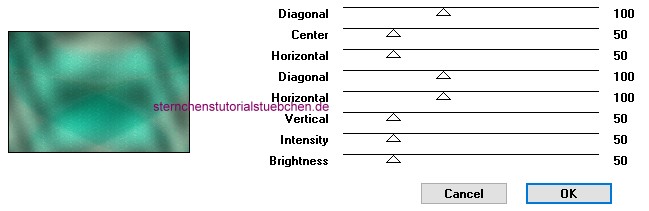
Effekte - Reflextionseffekte - Spiegelrotation
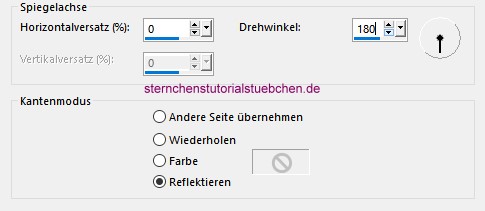
Bearbeiten - Kopieren
*28*
Bild - Rand hinzufügen - symmetrisch
1 px - VG Farbe
2 px - HG Farbe
1 px - VG Farbe
Auswahl alle
*29*
Bild - Rand hinzufügen - symmetrisch
50 px - weiß
Auswahl - Umkehren
Bearbeiten - In eine Auswahl einfügen
*30*
Auswahl - Umkehren
Effekte - 3D Effekte - Schlagschatten
0 - 0 - 45 - 35 - schwarz
Auswahl aufheben
*31*
Aktiviere erneut deine Haupttube (Credit entfernen falls ihr sie geschlossen hattet)
Bearbiten - Kopieren - Als neue Ebene einfügen
Größe anpassen - orientiere dich an meinem fertigen Bild
Positioniere die tube links - sie mein fertiges Bild
Schlagschatten wie eben
*32*
Öffne und kopiere mntext
als neue Ebene in deine Leinwand einfügen
Drücke Taste K
Position X: 722 - Position Y: 337
Drücke M zum abwählen
*33*
Bild Rand hinzufügen - symmetrisch
1 px - VG Farbe
*34*
Verkleinere das Bild auf 900 px
*35*
Setze den Credit für die Tube und deine Signatur
Alles zusammenfassen und als jpg speichern
Tutorialübersetzung by sternchen06 - August 2022

